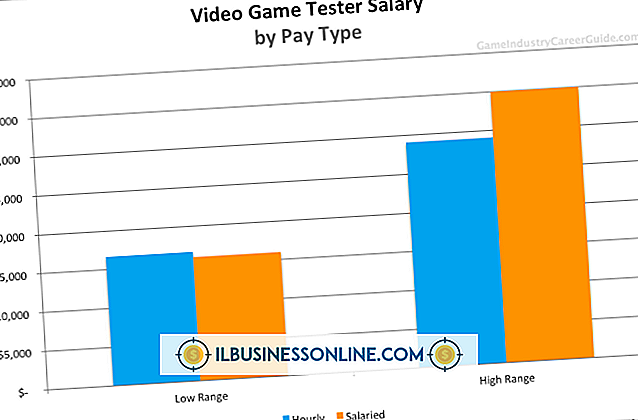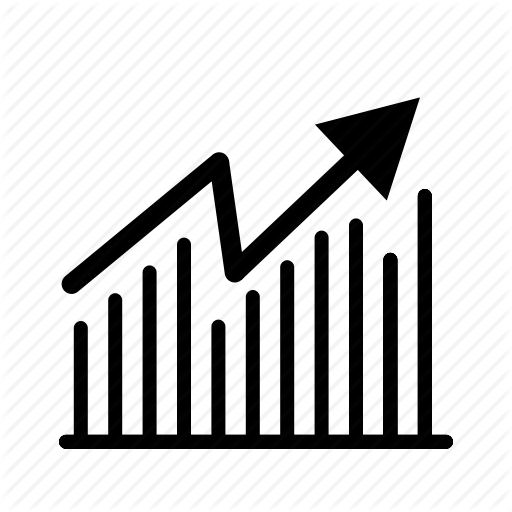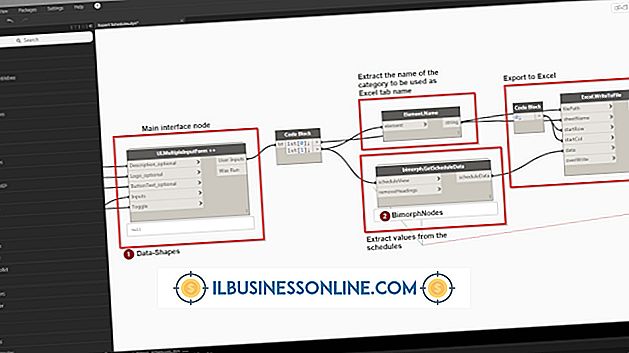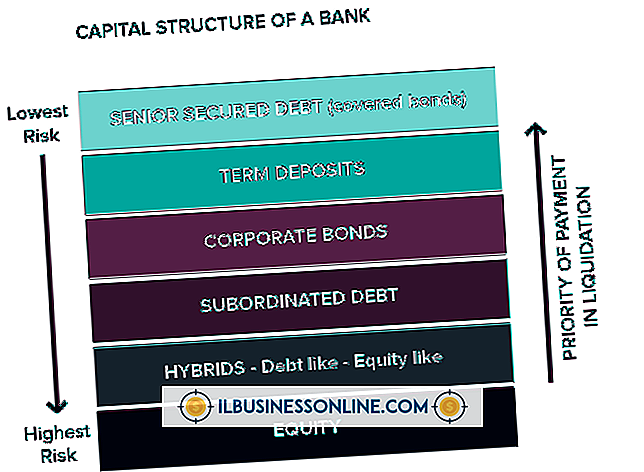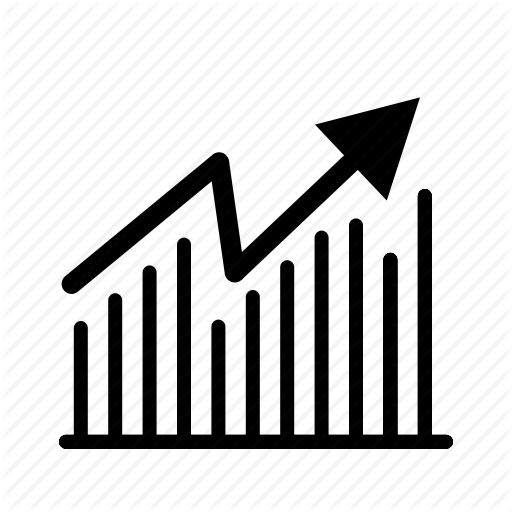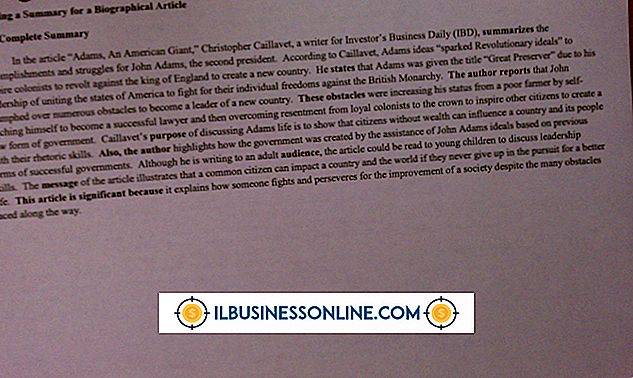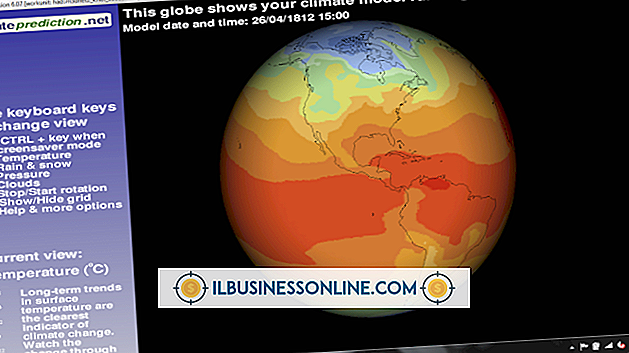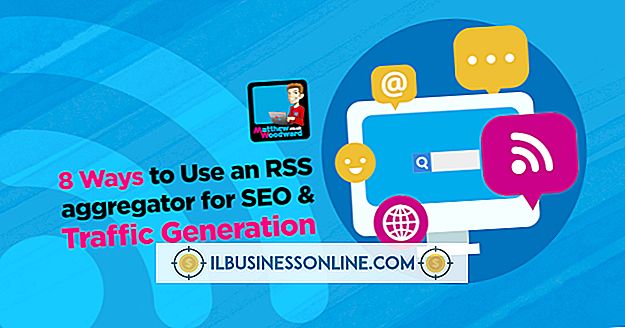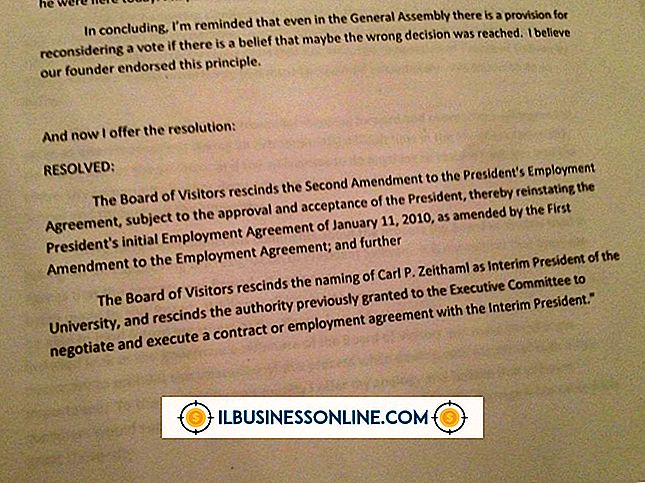Slik frigjør du en Mac

En frosset Apple iMac eller MacBook er en stor gener. Når "Spinning Ball of Death" vises, står du fast. Grunner til Mac-fryse-ups varierer, for å frigjøre datamaskinen, må du kanskje prøve forskjellige strategier, for eksempel å utføre en "Force Quit" eller slå av Mac-maskinen. I de fleste tilfeller er det imidlertid enkelt og raskt å rydde opp fryse.
"Spinning Ball of Death"
Når Mac-maskinen er opptatt, er det normalt å se "Spinnkule" -markøren fra tid til annen. Dette betyr at datamaskinen behandler en spesielt vanskelig oppgave. Normalt varer dette noen få korte øyeblikk eller kanskje flere sekunder; Så går ballen bort, og den normale markørpekeren vises igjen når oppgaven er ferdig. Men når Macen treffer en seriøs snag, vil den spinnende ballen vises og bli der. Macen er delvis frosset. Selv om den nåværende appen eller dokumentet du jobber med, er midlertidig deaktivert, kan du kanskje bytte til en annen og jobbe med det. Men under mer alvorlige omstendigheter står alle Mac-programmene dine fast; styreflaten eller musen svarer ikke, og ingenting ser ut til å fungere. I denne situasjonen stopper selv den spinnende ballen. Macen din er helt frossen.
Ta en pause
Noen ganger har Macen mange krevende oppgaver piled opp og trenger bare tid til å jobbe gjennom dem. Hvis tastaturet og musen ikke reagerer, gå bort fra datamaskinen i noen minutter og ta vare på annen virksomhet. Når du kommer tilbake, kan problemet ha sortert seg ut, og du kan gå tilbake til å bruke Mac. Hvis dette er tilfelle, kan Macen din være veldig lav på ledig harddiskplass eller RAM-minne. Gjør en sikkerhetskopi med Time Machine; Slett deretter gamle filer du ikke trenger, og tøm Mac's søppelboks. Snakk med teknisk supportpersonen om minneoppgraderingsalternativer for din Mac.
Mac Force Quit
Noen ganger vil en av Mac-programmene dine fryse, men de andre vil kjøre bra. I dette tilfellet er kuret å utføre en "Force Quit." Gå til Apple-menyen, og velg "Force Quit", eller trykk Alternativ-kommando-Escape-knappene som en snarvei. Macen vil vise en liste over programmer; klikk på den som er frossen, og Macen vil lukke den ned uten å påvirke noen av de andre. Avhengig av appen og hva du gjorde med det, kan det føre til tap av noe av arbeidet ditt ved å utføre en Force Quit på MacBook. Hvis du for eksempel redigerer et forslag i Mac Sider og utført en Force Quit på det programmet, kan du miste noen av endringene du har laget, men sannsynligvis ikke selve dokumentet.
Slå av, Slå på
I sjeldne tilfeller kan Macen din være helt frossen. Musepekeren vil ikke bevege seg, og tastaturet er helt uforsvarlig, så Force Quit er ikke et alternativ. Hvis Mac-maskinen din har vært i denne tilstanden i flere minutter, er det best å slå av strømmen til din Mac. Før du slår på igjen, trekker du ut eventuelle eksterne enheter, for eksempel kameraer eller skannere, som kan ha forårsaket opphenget. Macen din vil automatisk gjenopprette appene og dokumentene som var åpne da den ble stengt. Når du slår av normalt, vises en dialogboks som lar deg velge om du vil starte alle appene dine på nytt eller ikke. Men når du slår av og på Mac-maskinen, åpnes det som standard dine apper.